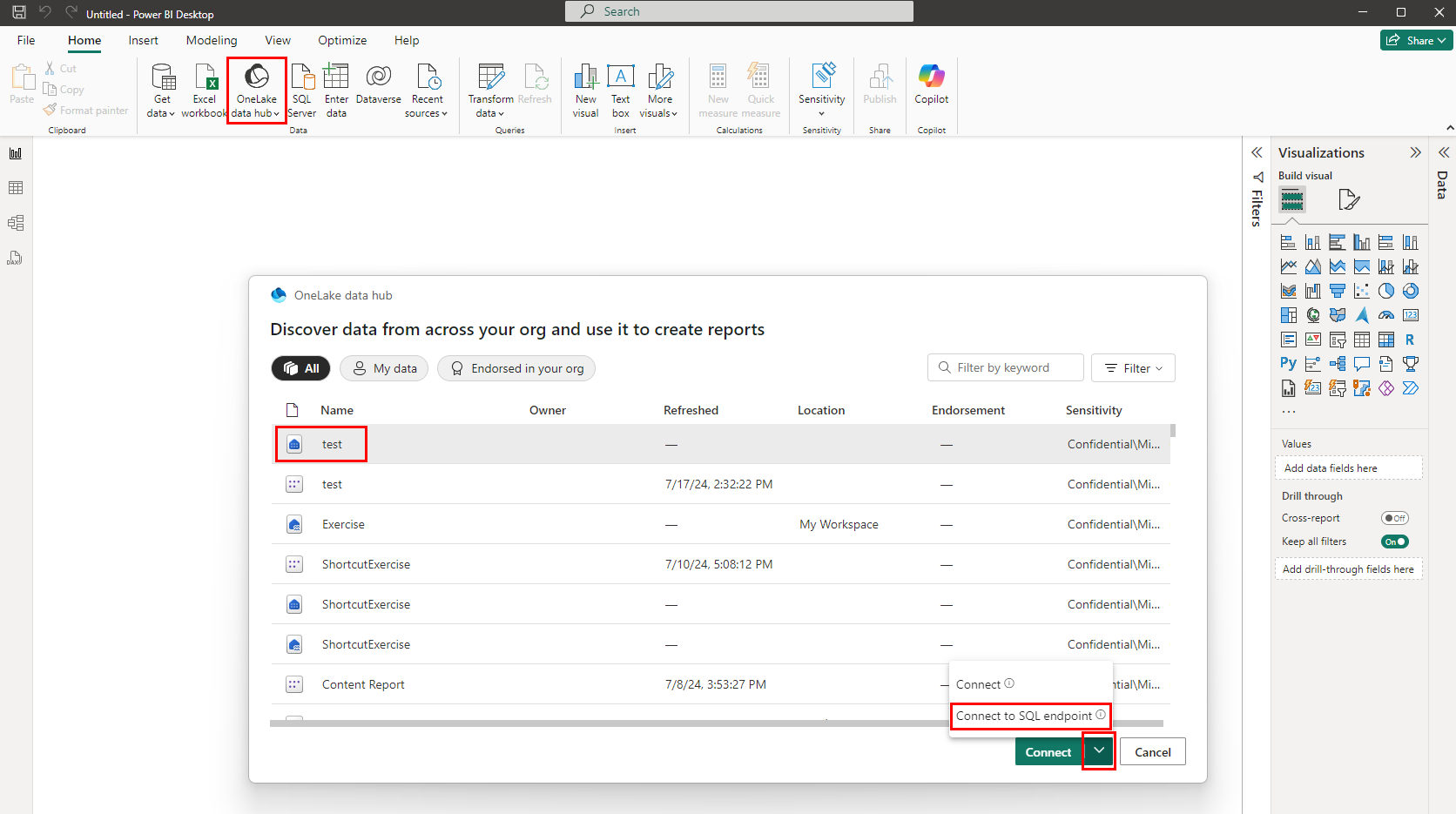Raporttien luominen Power BI -palvelussa Microsoft Fabricissa ja Power BI Desktopissa
Koskee Microsoft✅ Fabricin SQL-analytiikan päätepistettä, Warehousea ja Peilattua tietokantaa
Tässä artikkelissa kuvataan kolme eri skenaariota, joiden avulla voit luoda raportteja Power BI -palvelussa.
Raportin luominen varastoeditorista
Siirry Fabric Data Warehousessa valintanauhan ja aloitusvälilehden kautta Uusi raportti -painikkeeseen. Tämä asetus tarjoaa alkuperäisen ja nopean tavan luoda raportti, joka on rakennettu Power BI:n semanttisen oletusmallin päälle.

Jos oletusarvoiseen Power BI -semanttiseen malliin ei ole lisätty taulukoita, valintaikkuna lisää taulukoita ensin automaattisesti. Käyttäjää kehotetaan ensin vahvistamaan tai valitsemaan manuaalisesti kanoniseen semanttiseen oletusmalliin sisältyvät taulukot. Varmista, että aina on aina tiedot ensin.
Uusi raportti avaa selainvälilehden raportin muokkauspohjalle uuteen, semanttiseen malliin perustuvaan raporttiin käyttämällä oletusarvoista semanttista mallia, jossa on taulukoita. Kun tallennat uuden raporttisi, sinua pyydetään valitsemaan työtila, jos sinulla on kirjoitusoikeudet kyseiseen työtilaan. Jos sinulla ei ole kirjoitusoikeuksia tai olet maksuttoman version käyttäjä ja semanttinen malli sijaitsee Premium-kapasiteetin työtilassa, uusi raportti tallennetaan omaan työtilaasi.
Semanttisen Power BI -oletusmallin käyttäminen työtilassa
Käyttämällä oletusarvoista semanttista mallia ja toimintovalikkoa työtilassa: Siirry Microsoft Fabric -työtilassa oletusarvoiseen semanttiseen Power BI -malliin ja valitse Lisää-valikko (...) raportin luomiseksi Power BI -palvelussa.
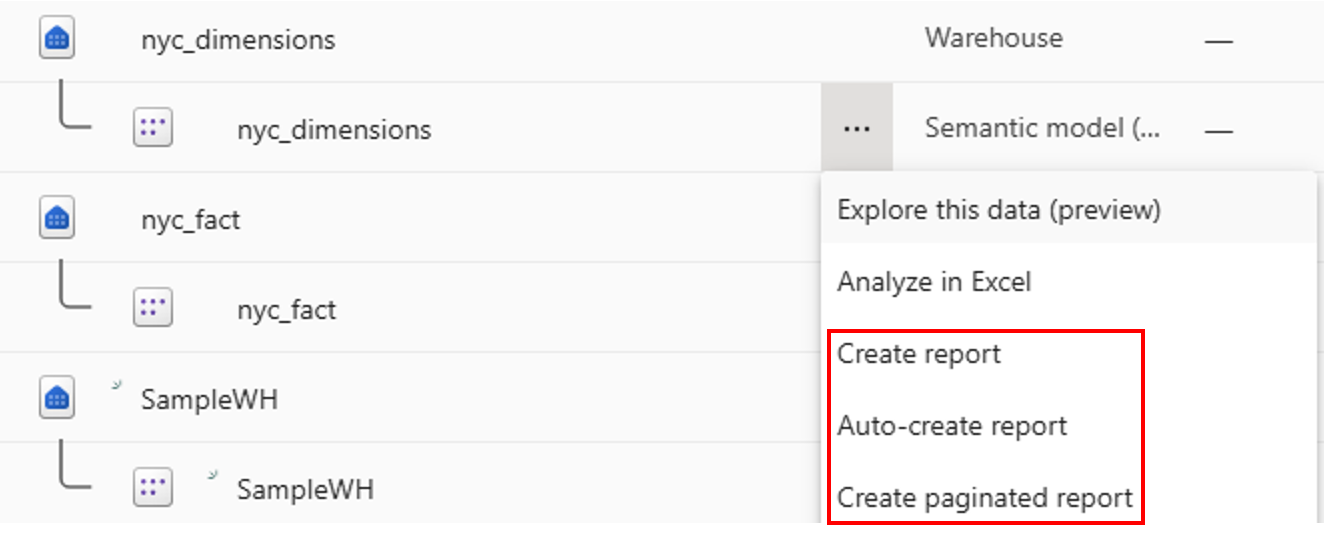
Valitse Luo raportti , jolloin raportin muokkauspohja avautuu semanttisen mallin uuteen raporttiin. Kun tallennat uuden raporttisi, se tallennetaan työtilaan, joka sisältää semanttisen mallin, kunhan sinulla on kirjoitusoikeudet kyseiseen työtilaan. Jos sinulla ei ole kirjoitusoikeuksia tai olet maksuttoman version käyttäjä ja semanttinen malli sijaitsee Premium-kapasiteetin työtilassa, uusi raportti tallennetaan omaan työtilaasi.
OneLake-luettelon käyttäminen
Käytä Semanttisen Power BI -mallin ja semanttisen mallin oletussivua OneLake-luettelossa. Valitse työtilaluettelosta semanttisen oletusmallin nimi, jotta pääset semanttisen mallin tietosivulle, josta löydät semanttisen mallin tiedot ja näet siihen liittyvät raportit. Voit myös luoda raportin suoraan tältä sivulta. Lisätietoja raportin luomisesta tällä tavalla on kohdassa Tietojoukon tiedot.
OneLake-luettelossa näet varaston ja niihin liittyvät semanttiset oletusmallit. Siirry varaston tietosivulle valitsemalla varasto. Näet varaston metatiedot, tuetut toiminnot, historiatiedot ja vaikutusanalyysin sekä kyseisestä varastosta luodut liittyvät raportit. Varastosta johdetut oletussmanttiset mallit toimivat samalla tavalla kuin mikä tahansa semanttinen malli.
Voit etsiä varaston aloittamalla OneLake-luettelosta. Seuraavassa kuvassa näkyy OneLake-luettelo Power BI -palvelussa:
Valitse varasto tarkastellaksesi sen varaston tietosivua.
Valitse Lisää-valikko (...), jolloin asetukset-valikko tulee näkyviin.
Avaa varasto valitsemalla Avaa .
Raporttien luominen Power BI Desktopissa
Power BI Desktopin OneLake-luettelon integroinnin avulla voit muodostaa yhteyden Lakehousen Warehouse- tai SQL-analytiikan päätepisteeseen helposti.
Saat luettelon kaikista kohteista valintanauhan Tietokeskus-valikosta .
Valitse varasto, johon haluat yhdistää
Valitse Yhdistä-painikkeesta avattava valikko ja valitse sitten Yhdistä SQL-päätepisteeseen.